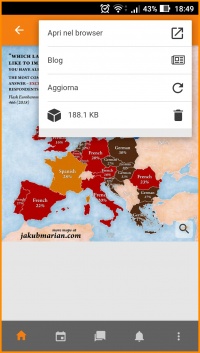Creare corsi ottimizzati per dispositivi mobili: differenze tra le versioni
- Funzionalità della App Moodle
- Novità per dispositivi mobili
- Notifiche della App Moodle
- Sincronizzazione della App Moodle
- Compiti sulla App Moodle
- Quiz sulla App Moodle
- Quiz sulla App Moodle: tentativi offline
- Condividere file sulla App Moodle con iOS
- Lettore SCORM della App Moodle
- Moodle Desktop
- Creare corsi ottimizzati per dispositivi mobili
- Guida alla App Moodle per Amministratori
- Funzionalità aggiuntive della App Moodle
- FAQ App Moodle
| (29 versioni intermedie di uno stesso utente non sono mostrate) | |||
| Riga 1: | Riga 1: | ||
{{App Moodle}} | {{App Moodle}} | ||
{{Attenzione|Pagina in costruzione. I link in rosso indicano una pagina non ancora inserita.}} | {{Attenzione|Pagina in costruzione. I link in rosso indicano una pagina non ancora inserita.}} | ||
Sempre più Studenti accedono ai corsi da smartphone, tablet o altri dispositivi mobili, per questo motivo è sempre più importante garantire che i corsi siano ottimizzati per poterne fruire | Sempre più Studenti accedono ai corsi da smartphone, tablet o altri dispositivi mobili, per questo motivo è sempre più importante garantire che i corsi siano ottimizzati per poterne fruire dai dispositivi mobili. | ||
Incoraggiare gli Studenti ad installare la [https://download.moodle.org/mobile/ App Moodle] è un modo per migliorare la loro esperienza di apprendimento. Di seguito sono riportati alcuni suggerimenti per ottimizzare i materiali del corso per gli Studenti sia | Incoraggiare gli Studenti ad installare la [https://download.moodle.org/mobile/ App Moodle] è un modo per migliorare la loro esperienza di apprendimento. Di seguito sono riportati alcuni suggerimenti per ottimizzare i materiali del corso per gli Studenti che accedono a Moodle sia dalla app sia dai dispositivi mobili. | ||
==Impostare il corso== | ==Impostare il corso== | ||
*I formati del corso per argomenti o settimanale sono i più adatti ai dispositivi mobili. Nel formato per argomenti, la prima sezione, o la sezione evidenziata, viene mostrata di default nella app. Nel formato settimanale, viene mostrata la settimana corrente. | *I formati del corso per argomenti o settimanale sono i più adatti ai dispositivi mobili. Nel formato per argomenti, la prima sezione, o la sezione evidenziata, viene mostrata di default nella app. Nel formato settimanale, viene mostrata la settimana corrente. | ||
*Non utilizzare attività orfane o collegamenti diretti alle attività | *Non utilizzare attività orfane o collegamenti diretti alle attività: i collegamenti funzioneranno, ma non è consigliabile per i dispositivi mobili. | ||
*I | *I [[Blocchi]] del sito o del corso non vengono visualizzati nella app, quindi evitare di inserire informazioni importanti nei blocchi. | ||
* Se gli Studenti accedono al corso sia da dispositivi mobili che da desktop, valutare se chiedere all'Amministratore di installare il [[Plugin Criterio di accesso della App Moodle]] che limita gli elementi agli utenti che utilizzano la versione desktop o mobile. | * Se gli Studenti accedono al corso sia da dispositivi mobili che da desktop, valutare se chiedere all'Amministratore di installare il [[Plugin Criterio di accesso della App Moodle]] che limita gli elementi agli utenti che utilizzano la versione desktop o mobile. | ||
==Contenuto del corso== | ==Contenuto del corso== | ||
[[File:CorsiOttimizzatiResponsive.jpg|thumb|200px|right|HTML responsive]] | |||
* Utilizzare HTML responsive nelle pagine. | * Utilizzare HTML responsive nelle pagine. | ||
* Utilizzare una [[Risorsa Pagina|Pagina]] o un [[Risorsa Libro|Libro]] anziché documenti scaricabili là dove possibile. | * Utilizzare una [[Risorsa Pagina|Pagina]] o un [[Risorsa Libro|Libro]] anziché documenti scaricabili là dove possibile. | ||
* Evitare di caricare molti documenti o di avere numerose pagine di testo pesanti. Pensare più in termini di brevi ''informazioni mordi e fuggi''. | * Evitare di caricare molti documenti o di avere numerose pagine di testo pesanti. Pensare più in termini di brevi ''informazioni mordi e fuggi''. | ||
* Se si includono i video YouTube, cercare di mantenerli corti e di renderli disponibili per il download e la visualizzazione offline in una [[Risorsa Cartella|Cartella]]. Non tutti i formati video sono supportati, quindi aggiungerli in diversi formati. (MP4 è probabilmente il formato più accettato). | * Se si includono i video YouTube, cercare di mantenerli corti e di renderli disponibili per il download e la visualizzazione offline in una [[Risorsa Cartella|Cartella]]. Non tutti i formati video sono supportati, quindi aggiungerli in diversi formati. (MP4 è probabilmente il formato più accettato). | ||
* Utilizzare solo plugin con supporto per app mobili di modo che possano essere accessibili tramite la [[App Moodle]] - consultare {{en}} [https://moodle.org/plugins/browse.php?list=award&id=6 Mobile app support]. | |||
* Se si desidera includere file audio di grandi dimensioni nel corso, cercare di incorporarli all'interno di un'[[Risorsa Etichetta|Etichetta]] o di una [[Risorsa Pagina|Pagina]] piuttosto che come un [[Risorsa File|File]]. Questo perché i file incorporati verranno riprodotti anche se lo schermo è bloccato, mentre i file non incorporati non verranno riprodotti con lo schermo bloccato. | |||
* Utilizzare solo plugin con supporto per app mobili | |||
* Se si desidera includere file audio di grandi dimensioni nel corso, cercare di incorporarli all'interno di un' | |||
{{Nota| | |||
*I [[Tipi di domanda]] ''trascina e rilascia'' si comportano in modo diverso nella app. Non è possibile trascinare le immagini, è necessario toccare per selezionare e toccare per rilasciare. | |||
*Se si aggiungono collegamenti come [[Risorsa URL|URL]], a video YouTube o a mappe, si apriranno automaticamente nella app. | |||
}}===Download dei file multimediali per l'utilizzo offline=== | |||
Per abilitare il download dei file multimediali, ad esempio video: | |||
* Il file deve essere caricato sul corso, anziché essere collegato a YouTube, Vimeo, ecc. | * Il file deve essere caricato sul corso, anziché essere collegato a YouTube, Vimeo, ecc. | ||
* Il file deve essere piccolo - meno di 2 MB per gli utenti 3G o inferiore a 20 MB per gli utenti WiFi. | * Il file deve essere piccolo - meno di 2 MB per gli utenti 3G o inferiore a 20 MB per gli utenti WiFi. | ||
| Riga 34: | Riga 32: | ||
Quando viene visualizzata una pagina contenente il video (senza riprodurre il video), il file verrà scaricato. | Quando viene visualizzata una pagina contenente il video (senza riprodurre il video), il file verrà scaricato. | ||
Se si utilizza la App Moodle versione 3.1 o successiva con una connessione WiFi, quando il video viene riprodotto, il file verrà scaricato in background. Alla prossima riproduzione del video, verrà utilizzato il file scaricato | Se si utilizza la [[App Moodle]] versione 3.1 o successiva con una connessione WiFi, quando il video viene riprodotto, il file verrà scaricato in background. Alla prossima riproduzione del video, verrà utilizzato il file scaricato. | ||
== | ===Attività offline=== | ||
Tutte le [[Attività]] supportate funzionano offline, sebbene alcune richiedano impostazioni specifiche come i [[Attività Quiz|Quiz]]. Consultare [[Quiz sulla App Moodle: tentativi offline]] per maggiori informazioni. | |||
=== Cosa evitare=== | |||
Alcune [[Attività]] non sono ancora completamente supportate dalla App Moodle, occorre pertanto trovare delle alternative. Consultare [[Lettore SCORM della App Moodle]] per ciò che occorre evitare nei pacchetti SCORM. | |||
L'elenco delle attività supportate dalla App Moodle è disponibile nella pagina [[Funzionalità della App Moodle]]. | |||
== | ==Utilizzare l'ultima versione stabile di Moodle== | ||
Come indicato in [[Funzionalità della App Moodle]] alcune funzionalità sono disponibili solo nelle versioni recenti di Moodle. | |||
Si consiglia di utilizzare l'ultima versione stabile o, se non è possibile aggiornare il sito, installare il plugin [[Funzionalità aggiuntive della App Moodle]]. | |||
==Notifiche e messaggi== | |||
Incoraggiare gli Studenti ad abilitare le [[Notifiche della App Moodle|notifiche per i dispositivi mobili]] affinché vengano avvisati degli eventi nel calendario, degli interventi nei forum, dei messaggi, dei compiti da consegnare e così via. Consultare [[Notifiche della App Moodle]] per maggiori dettagli. | |||
È inoltre possibile abilitare le notifiche per tutti gli utenti attraverso l'[[Impostazioni Messaggistica#Instradamento di default dei messaggi|instradamento di default dei messaggi]]. Gli Studenti possono disabilitare le notifiche all'interno della App. | |||
==Considerazioni sui dispositivi mobili== | |||
* Android 4.4 | L'app funziona meglio sui dispositivi con sistema operativo: | ||
* iOs 6 | * Android 4.4 - in avanti. | ||
* iOs 6 - in avanti. | |||
Nei vecchi dispositivi si potrebbe incorrere in problemi relativi a: | |||
* | * Interfaccia utente | ||
* | * Connessione (in particolare durante la connessione a siti che utilizzano certificati https) | ||
* | * Lentezza | ||
La prima versione della app era supportata su Windows Phone e Windows 7. Questa versione non è più supportata ed è stata ritirata dallo Store di Windows. Il suo utilizzo non è consigliato. | |||
==Collegamenti per aprire la App Moodle== | ==Collegamenti per aprire la App Moodle== | ||
I collegamenti che aprono la App Moodle possono essere indicati nel corso (per gli utenti che navigano nel sito utilizzando un dispositivo mobile con la app installata). | I collegamenti che aprono la App Moodle possono essere indicati nel corso (per gli utenti che navigano nel sito utilizzando un dispositivo mobile con la app installata). | ||
I collegamenti sono nella forma | I collegamenti sono nella forma: | ||
moodlemobile://link=https://yourmoodlesite.org/mod/... | moodlemobile://link=https://yourmoodlesite.org/mod/... | ||
Versione attuale delle 18:10, 1 mag 2019
| Attenzione: Pagina in costruzione. I link in rosso indicano una pagina non ancora inserita. |
Sempre più Studenti accedono ai corsi da smartphone, tablet o altri dispositivi mobili, per questo motivo è sempre più importante garantire che i corsi siano ottimizzati per poterne fruire dai dispositivi mobili.
Incoraggiare gli Studenti ad installare la App Moodle è un modo per migliorare la loro esperienza di apprendimento. Di seguito sono riportati alcuni suggerimenti per ottimizzare i materiali del corso per gli Studenti che accedono a Moodle sia dalla app sia dai dispositivi mobili.
Impostare il corso
- I formati del corso per argomenti o settimanale sono i più adatti ai dispositivi mobili. Nel formato per argomenti, la prima sezione, o la sezione evidenziata, viene mostrata di default nella app. Nel formato settimanale, viene mostrata la settimana corrente.
- Non utilizzare attività orfane o collegamenti diretti alle attività: i collegamenti funzioneranno, ma non è consigliabile per i dispositivi mobili.
- I Blocchi del sito o del corso non vengono visualizzati nella app, quindi evitare di inserire informazioni importanti nei blocchi.
- Se gli Studenti accedono al corso sia da dispositivi mobili che da desktop, valutare se chiedere all'Amministratore di installare il Plugin Criterio di accesso della App Moodle che limita gli elementi agli utenti che utilizzano la versione desktop o mobile.
Contenuto del corso
- Utilizzare HTML responsive nelle pagine.
- Utilizzare una Pagina o un Libro anziché documenti scaricabili là dove possibile.
- Evitare di caricare molti documenti o di avere numerose pagine di testo pesanti. Pensare più in termini di brevi informazioni mordi e fuggi.
- Se si includono i video YouTube, cercare di mantenerli corti e di renderli disponibili per il download e la visualizzazione offline in una Cartella. Non tutti i formati video sono supportati, quindi aggiungerli in diversi formati. (MP4 è probabilmente il formato più accettato).
- Utilizzare solo plugin con supporto per app mobili di modo che possano essere accessibili tramite la App Moodle - consultare (EN) Mobile app support.
- Se si desidera includere file audio di grandi dimensioni nel corso, cercare di incorporarli all'interno di un'Etichetta o di una Pagina piuttosto che come un File. Questo perché i file incorporati verranno riprodotti anche se lo schermo è bloccato, mentre i file non incorporati non verranno riprodotti con lo schermo bloccato.
Nota:
|
Download dei file multimediali per l'utilizzo offline
Per abilitare il download dei file multimediali, ad esempio video:
- Il file deve essere caricato sul corso, anziché essere collegato a YouTube, Vimeo, ecc.
- Il file deve essere piccolo - meno di 2 MB per gli utenti 3G o inferiore a 20 MB per gli utenti WiFi.
Quando viene visualizzata una pagina contenente il video (senza riprodurre il video), il file verrà scaricato.
Se si utilizza la App Moodle versione 3.1 o successiva con una connessione WiFi, quando il video viene riprodotto, il file verrà scaricato in background. Alla prossima riproduzione del video, verrà utilizzato il file scaricato.
Attività offline
Tutte le Attività supportate funzionano offline, sebbene alcune richiedano impostazioni specifiche come i Quiz. Consultare Quiz sulla App Moodle: tentativi offline per maggiori informazioni.
Cosa evitare
Alcune Attività non sono ancora completamente supportate dalla App Moodle, occorre pertanto trovare delle alternative. Consultare Lettore SCORM della App Moodle per ciò che occorre evitare nei pacchetti SCORM.
L'elenco delle attività supportate dalla App Moodle è disponibile nella pagina Funzionalità della App Moodle.
Utilizzare l'ultima versione stabile di Moodle
Come indicato in Funzionalità della App Moodle alcune funzionalità sono disponibili solo nelle versioni recenti di Moodle.
Si consiglia di utilizzare l'ultima versione stabile o, se non è possibile aggiornare il sito, installare il plugin Funzionalità aggiuntive della App Moodle.
Notifiche e messaggi
Incoraggiare gli Studenti ad abilitare le notifiche per i dispositivi mobili affinché vengano avvisati degli eventi nel calendario, degli interventi nei forum, dei messaggi, dei compiti da consegnare e così via. Consultare Notifiche della App Moodle per maggiori dettagli.
È inoltre possibile abilitare le notifiche per tutti gli utenti attraverso l'instradamento di default dei messaggi. Gli Studenti possono disabilitare le notifiche all'interno della App.
Considerazioni sui dispositivi mobili
L'app funziona meglio sui dispositivi con sistema operativo:
- Android 4.4 - in avanti.
- iOs 6 - in avanti.
Nei vecchi dispositivi si potrebbe incorrere in problemi relativi a:
- Interfaccia utente
- Connessione (in particolare durante la connessione a siti che utilizzano certificati https)
- Lentezza
La prima versione della app era supportata su Windows Phone e Windows 7. Questa versione non è più supportata ed è stata ritirata dallo Store di Windows. Il suo utilizzo non è consigliato.
Collegamenti per aprire la App Moodle
I collegamenti che aprono la App Moodle possono essere indicati nel corso (per gli utenti che navigano nel sito utilizzando un dispositivo mobile con la app installata).
I collegamenti sono nella forma:
moodlemobile://link=https://yourmoodlesite.org/mod/...
Ad esempio, il collegamento:
moodlemobile://link=https://mysite.es/mod/choice/view.php?id=8
aprirà la App Moodle e mostrerà un'Attività Scelta.
Per saperne di più
- (EN) Tips for creating Moodle Mobile friendly courses and sites - MoodleMoot Spain 2014 - Juan Leyva, Sviluppatore della App Moodle. Alcune funzionalità sono state aggiornate, mentre i principi generali sono ancora utili.
- Post (EN) Try the Moodle Mobile app with a mobile-friendly course sul forum.